Microsoft Excel 使您可以使用各种图表轻松组织、呈现和分析数据。一个特别强大的图表是箱须图(也称为箱线图),旨在帮助显示数据集中值的分布。
在本文中,我们将介绍如何在 Microsoft Excel 中创建箱线图,涵盖 Excel 365 和尚未升级的旧版本。
箱线图:它们是什么?
箱线图是一种显示数据的方法,有助于可视化统计质量,例如数据的分布和变异性。它显示一个条形(盒子)一分为二,线条(胡须)延伸到盒子的两侧。

这些元素中的每一个都可视化一组数值数据的五数摘要。它们看起来像这样,可以水平或垂直显示:
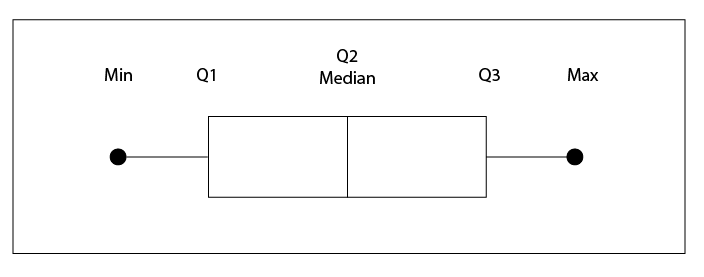
为了理解五数摘要,让我们看一下示例数据集。
25、26、28、30、32、34、37、38
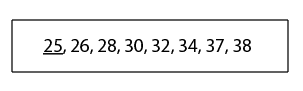
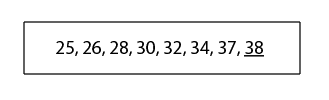
如何在 Excel 365 中创建箱线图
在 办公室365 中,Microsoft Excel 包含箱线图作为图表模板,使您可以轻松地为数据创建可视化图表。如果您不确定如何使用 Excel,首先学习基础知识 。
创建箱形图:
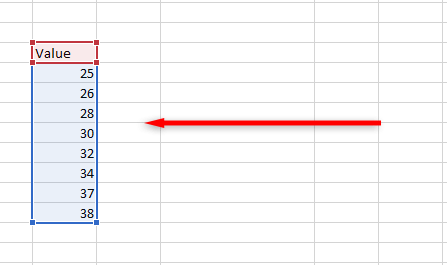

4.单击插入统计图表,然后单击方框和晶须。.
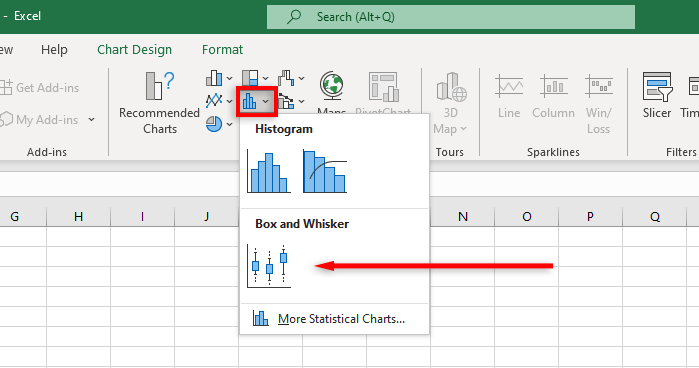
注意:如果插入空图表,可以通过选择图表设计选项卡并单击选择数据来输入数据集。
Excel 现在将创建一个简单的方框图和须线图。不过,您可以进一步自定义此 Excel 图表,以准确显示您想要的统计数据。
如何在 Excel 365 中设置箱线图格式
Excel 允许您以多种方式设置箱形图设计的样式,从添加标题到更改显示的关键数据点。
图表设计选项卡允许您添加图表元素(如图表标题、网格线和标签)、更改布局或图表类型,以及使用内置功能更改框和须线的颜色在图表样式模板中。
格式选项卡允许您微调颜色选择、添加文本以及向图表元素添加效果。
要添加更多显示元素,请右键单击箱线图并从下拉菜单中选择设置数据系列格式。
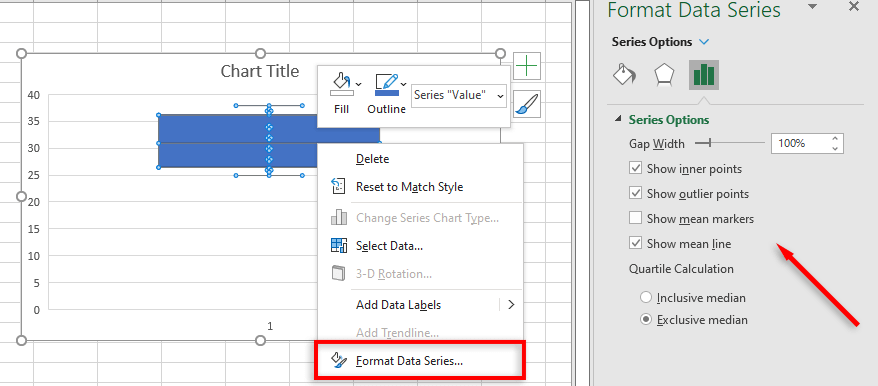
选项包括:
如何在旧版本的 Excel 中创建箱须图
由于旧版 Excel 版本 (包括 Excel 2013 和 Excel 2016)不包含盒须图模板,因此创建盒须图要困难得多。
首先,使用以下公式计算四分位数并创建一个表格:.
注意:对于单元格范围,拖动并选择您的数据集。
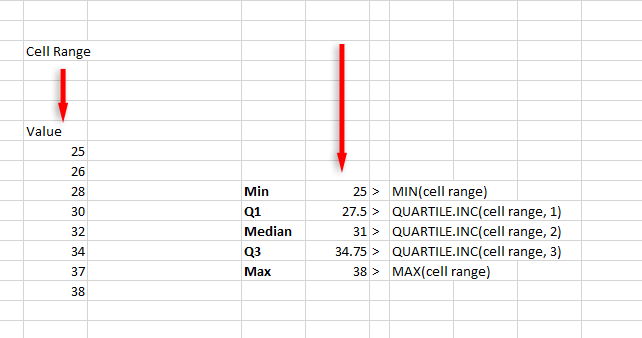
接下来,在单独的表中计算四分位数差异(这些与框高度相关):
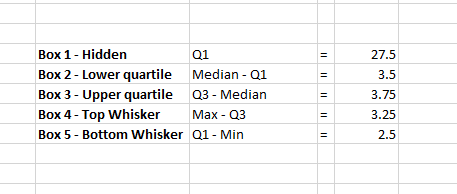
然后您可以使用这些值创建图表:
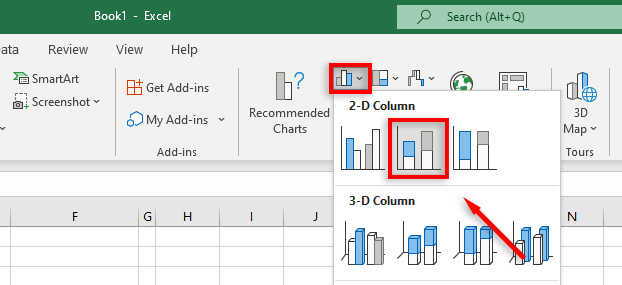
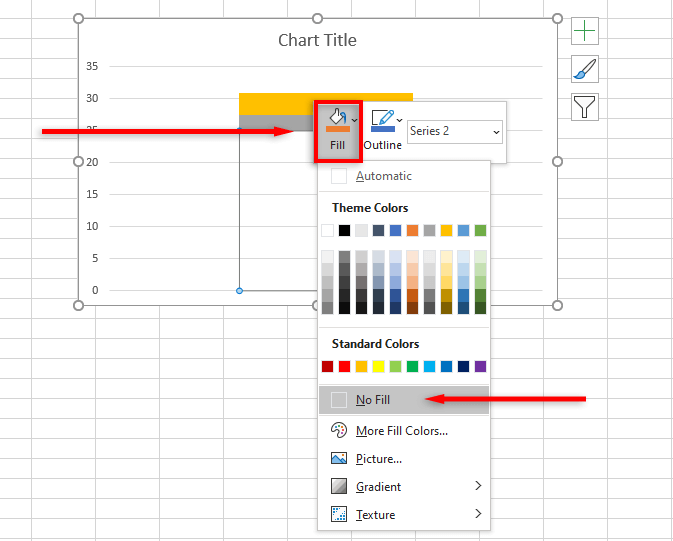
要添加顶部胡须:
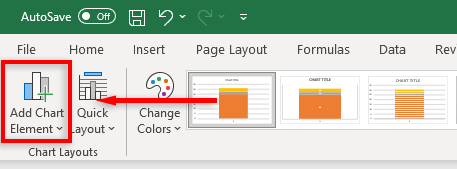
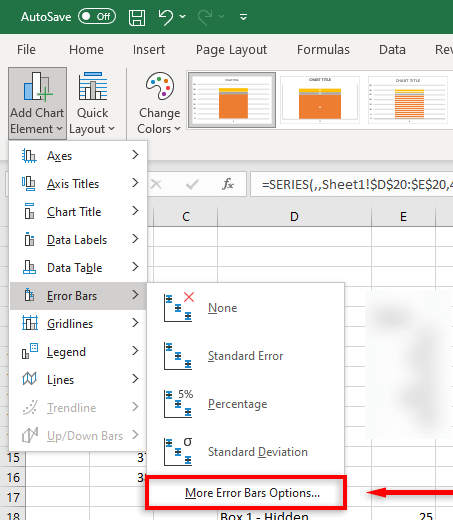 <开始=“4”>
<开始=“4”>
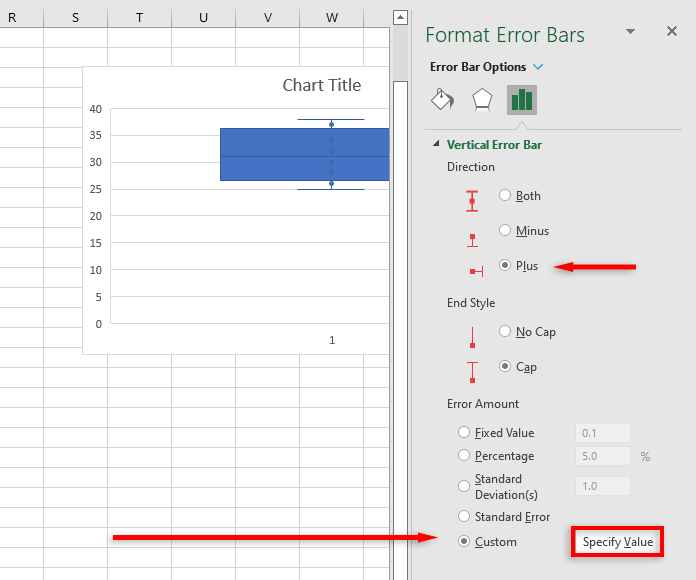
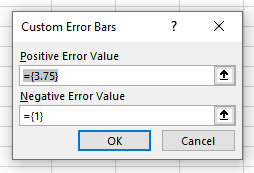
要添加底部胡须:
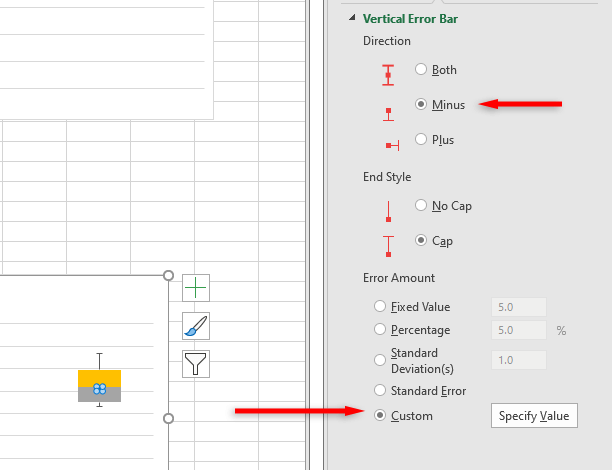
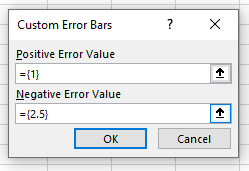
您现在已经有了数据集的基本箱线图。您可以通过添加平均线或点、更改颜色以及更改图表样式来进一步自定义此设置。
统计分析从未如此简单
幸运的是,有了更新、功能更强大的程序版本,数据可视化和分析变得更加简单。通过本教程,您应该牢牢掌握如何使用箱线图以及如何在 Excel 工作簿中设置箱线图。
.